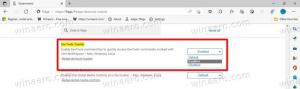Απενεργοποιήστε τις προεπισκοπήσεις καρτών Hover καρτελών στο Google Chrome
Τρόπος απενεργοποίησης των προεπισκοπήσεων καρτελών (καρτέλες Hover Cards) στο Google Chrome
Ξεκινώντας από το Google Chrome 78, το πρόγραμμα περιήγησης περιλαμβάνει συμβουλές εργαλείων για νέες καρτέλες. Περιλαμβάνουν πλέον τον πλήρη τίτλο της σελίδας και τη διεύθυνση URL της. Στο μέλλον, οι συμβουλές εργαλείων θα περιλαμβάνουν επίσης μια εικόνα προεπισκόπησης μικρογραφίας της σελίδας που ανοίγει στην καρτέλα. Εάν δεν είστε ευχαριστημένοι με αυτήν την αλλαγή, δείτε πώς μπορείτε να την επαναφέρετε και να επαναφέρετε τις συμβουλές εργαλείων της κλασικής καρτέλας.
Από τη σύνταξη αυτού του άρθρου, το Google Chrome είναι το πιο δημοφιλές πρόγραμμα περιήγησης ιστού που υπάρχει για όλες τις μεγάλες πλατφόρμες όπως τα Windows, το Android και το Linux. Έρχεται με μια ισχυρή μηχανή απόδοσης που υποστηρίζει όλα τα σύγχρονα πρότυπα web.
Το Chrome 78 έρχεται με νέα εμφάνιση συμβουλών εργαλείων για καρτέλες. Τώρα μοιάζει με ένα διαγράμμιση που περιλαμβάνει τον τίτλο και τη διεύθυνση URL πλήρους σελίδας.
Εάν θέλετε να τα απενεργοποιήσετε και να επαναφέρετε την κλασική εμφάνιση των συμβουλών εργαλείων, πρέπει να τα απενεργοποιήσετε με μια σημαία.
Το Google Chrome διαθέτει μια σειρά από χρήσιμες επιλογές που είναι πειραματικές. Δεν υποτίθεται ότι χρησιμοποιούνται από τακτικούς χρήστες, αλλά οι λάτρεις και οι δοκιμαστές μπορούν εύκολα να τα ενεργοποιήσουν. Αυτές οι πειραματικές λειτουργίες μπορούν να βελτιώσουν σημαντικά την εμπειρία χρήστη του προγράμματος περιήγησης Chrome, ενεργοποιώντας πρόσθετες λειτουργίες. Για να ενεργοποιήσετε ή να απενεργοποιήσετε μια πειραματική λειτουργία, μπορείτε να χρησιμοποιήσετε κρυφές επιλογές που ονομάζονται "σημαίες".
Για να απενεργοποιήσετε τις προεπισκοπήσεις καρτών Hover καρτελών στο Google Chrome,
- Ανοίξτε το πρόγραμμα περιήγησης Google Chrome και πληκτρολογήστε το ακόλουθο κείμενο στη γραμμή διευθύνσεων:
chrome://flags/#tab-hover-cards
Αυτό θα ανοίξει τη σελίδα σημαιών απευθείας με τη σχετική ρύθμιση.
- Επιλέξτε την επιλογή Καθιστώ ανίκανο από την αναπτυσσόμενη λίστα δίπλα στη γραμμή "Κάρτες ποντικιού καρτέλας".
- Κάντε επανεκκίνηση του Google Chrome κλείνοντάς το με μη αυτόματο τρόπο ή μπορείτε επίσης να χρησιμοποιήσετε το κουμπί Επανεκκίνηση που θα εμφανιστεί στο κάτω μέρος της σελίδας.
- Τελείωσες. Αυτό θα επαναφέρει τις κλασικές συμβουλές εργαλείων καρτελών.
Συμβουλή: Αντί να απενεργοποιήσετε τη λειτουργία Tab Hover Cards, μπορείτε να ενεργοποιήσετε τη σημαία chrome://flags/#tab-hover-card-images, έτσι οι συμβουλές εργαλείων θα έχουν μια ωραία προεπισκόπηση μικρογραφίας εκτός από τις πληροφορίες κειμένου για την ανοιχτή σελίδα. Δείτε το παρακάτω στιγμιότυπο οθόνης:
Η διαδικασία καλύπτεται αναλυτικά στην ακόλουθη ανάρτηση στο blog: Χαρακτηριστικά του Google Chrome Κάρτες Hover στην καρτέλα, Μενού επεκτάσεων
Άλλες χρήσιμες συμβουλές και κόλπο για το Google Chrome 78:
- Δημιουργήστε συντόμευση ανώνυμης περιήγησης του Google Chrome
- Ενεργοποίηση χρώματος και θέματος για σελίδα νέας καρτέλας στο Google Chrome
- Ενεργοποιήστε τα καθολικά στοιχεία ελέγχου πολυμέσων στο Google Chrome
Αυτό είναι.
Άρθρα ενδιαφέροντος:
- Δημιουργήστε συντόμευση ανώνυμης περιήγησης του Google Chrome
- Αναγκαστική ενεργοποίηση της λειτουργίας επισκέπτη στο Google Chrome
- Εκκινήστε το Google Chrome Πάντα σε λειτουργία επισκέπτη
- Ενεργοποίηση χρώματος και θέματος για σελίδα νέας καρτέλας στο Google Chrome
- Ενεργοποιήστε τα καθολικά στοιχεία ελέγχου πολυμέσων στο Google Chrome
- Ενεργοποιήστε τη σκοτεινή λειτουργία για οποιονδήποτε ιστότοπο στο Google Chrome
- Ενεργοποιήστε τον έλεγχο έντασης και τον χειρισμό κλειδιού πολυμέσων στο Google Chrome
- Ενεργοποίηση της σελίδας απόσταξης σε λειτουργία ανάγνωσης στο Google Chrome
- Καταργήστε μεμονωμένες προτάσεις αυτόματης συμπλήρωσης στο Google Chrome
- Ενεργοποιήστε ή απενεργοποιήστε το ερώτημα στο κύριο πλαίσιο στο Google Chrome
- Αλλαγή θέσης κουμπιού νέας καρτέλας στο Google Chrome
- Απενεργοποιήστε τη νέα στρογγυλεμένη διεπαφή χρήστη στο Chrome 69
- Ενεργοποιήστε το Native Titlebar στο Google Chrome στα Windows 10
- Ενεργοποιήστε τη λειτουργία Picture-in-Picture στο Google Chrome
- Ενεργοποιήστε την ανανέωση σχεδίασης υλικού στο Google Chrome
- Ενεργοποιήστε το Emoji Picker στο Google Chrome 68 και νεότερη έκδοση
- Ενεργοποίηση Lazy Loading στο Google Chrome
- Μόνιμη σίγαση ιστότοπου στο Google Chrome
- Προσαρμόστε τη σελίδα νέας καρτέλας στο Google Chrome
- Απενεργοποιήστε το μη ασφαλές σήμα για τοποθεσίες Web HTTP στο Google Chrome
- Κάντε το Google Chrome να εμφανίζει HTTP και WWW τμήματα URL